Aukcje na podium
W przypadku aukcji na podium w fizycznej lokalizacji używana jest aplikacja Podium (PODIUM). Aukcje na podium mogą być uruchamiane jednocześnie jako aukcje internetowe, a przedmioty aukcji staną się nieaktywne (przejdą offline), gdy zostaną aktywowane w aukcjach na podium. Przed rozpoczęciem aukcji na podium numer licytanta (BIDDERNO) musi zostać powiązany z nabywcami biorącymi udział w licytacji.
Aby otworzyć aplikację Podium (PODIUM), znajdź pozycję Aukcja w menu RamBase, a następnie pozycję Przeprowadź aukcję. Kliknij pozycję Podium, aby wejść do aplikacji PODIUM.
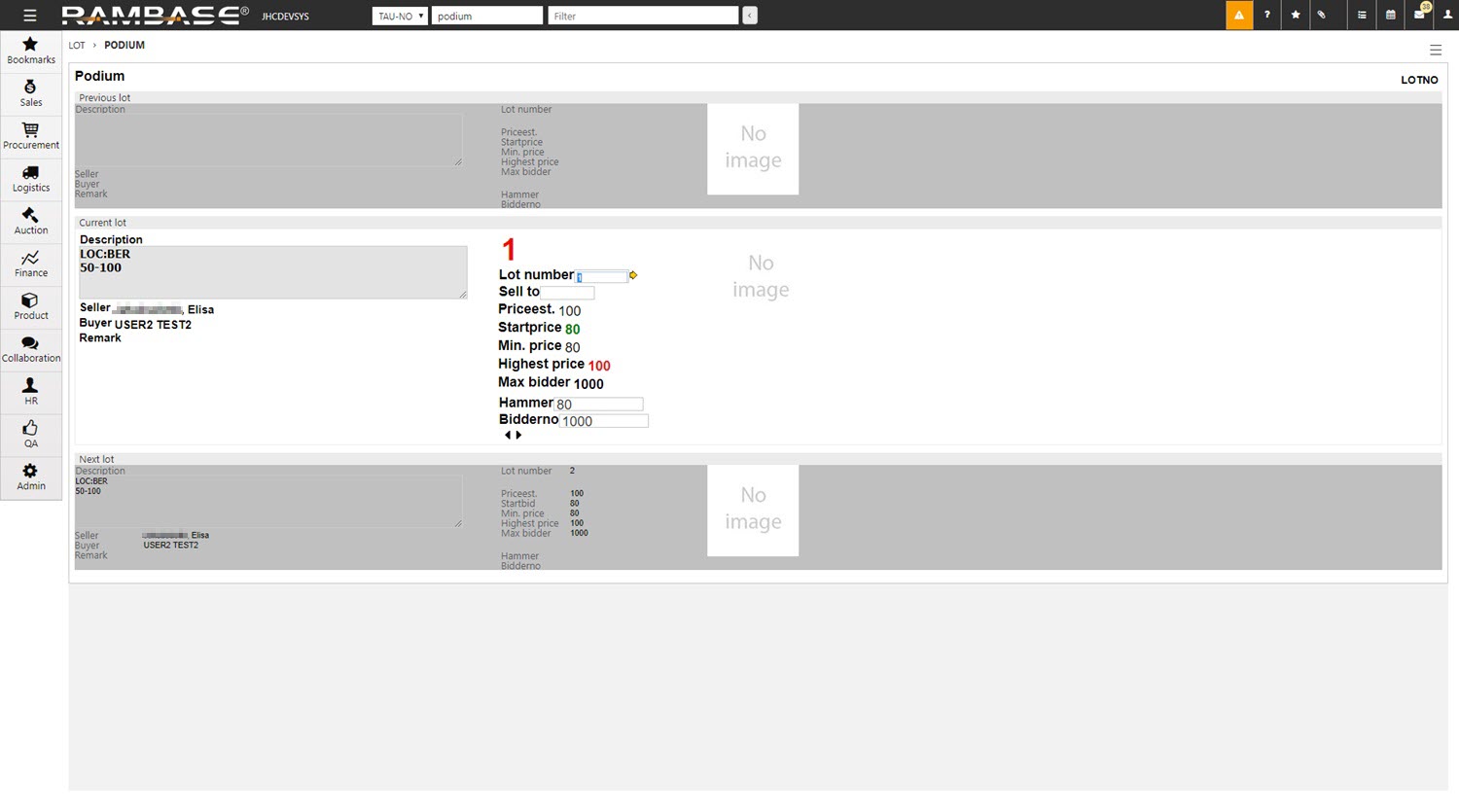
Naciśnij klawisz F12 i wybierz opcję Aktywuj podium, aby otworzyć okno podręczne, w którym wprowadzisz szczegółowe informacje o aukcji.
W menu rozwijanym Wybierz EVT wybierz aukcję, którą chcesz zaprezentować.
Wybierz LOT, od którego chcesz rozpocząć. Jeśli masz aukcję internetową aktywną jednocześnie jako aukcję na podium, aktywny przedmiot aukcji stanie się nieaktywny (będzie offline).
Wybierz LOT, który będzie ostatnim w aukcji na podium (opcjonalnie).
Wprowadź PID podium w polu PID podium (Twój PID będzie ustawiony jako domyślny).
Przeprowadzanie aukcji na podium
Ekran główny aplikacji Podium jest podzielony na trzy segmenty:
Poprzedni LOT
Ostatni aktywny LOT, który został sprzedany / nie został sprzedany. Jeśli aukcja dopiero się rozpoczęła, ten segment będzie pusty.
Aktywny LOT
To jest aktywny LOT, który ma być licytowany.
Następny LOT
To jest następny LOT w kolejce do licytacji.
Wszystkie istotne informacje o aktywnym LOT znajdują się środkowym segmencie:
Numer przedmiotu aukcji
Numer referencyjny dla LOT.
Sprzedaj
W tym miejscu można wpisać numer LOT, jeśli jakieś segmenty LOT mają zostać pominięte. Numer LOT musi być ostatnim LOT w segmencie. Kwotę segmentu konfiguruje się w COM.
Cena szac.
Szacunkowa cena/wartość skonfigurowana w LOT.
Cena wywoławcza
Bieżąca oferta zakupu po aktywacji na podium. Taka sama, jak cena minimalna, jeśli nikt nie złożył oferty zakupu.
Cena min.
Początkowa oferta zakupu dla LOT.
Najwyższa cena
Maksymalna złożona oferta zakupu.
Licytant, który złożył najwyższą ofertę zakupu
Numer licytanta, którego oferta zakupu jest aktualnie najwyższa.
Młotek
Zwycięska oferta zakupu jest wprowadzana tutaj, jeśli nie została wprowadzona automatycznie.
NrLicytanta
Numer licytanta, który wygrał licytację.
Gdy na LOT złożono zwycięską ofertę zakupu i kliknięto ikonę młotka, możesz przejść do następnego LOT do sprzedania, klikając ikonę czarnej strzałki, która znajduje się na dole środkowego segmentu, lub przycisk Page Down.
Jeśli chcesz zmienić cokolwiek w odniesieniu do ostatniego LOT, naciśnij przycisk Page Up lub ikonę strzałki w lewo.